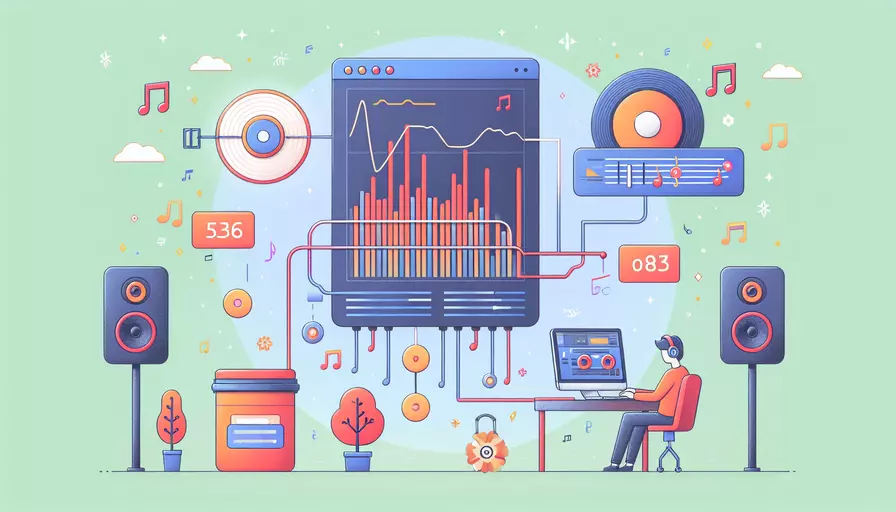
在Vue中实例化音频可以通过原生的JavaScript Audio对象来实现。1、创建Audio对象,2、绑定事件,3、控制播放。以下是详细的步骤和解释:
一、创建Audio对象
要在Vue中实例化音频,首先需要创建一个Audio对象。可以在Vue组件的生命周期钩子中进行初始化,例如在mounted钩子内。
export default {
data() {
return {
audio: null
};
},
mounted() {
this.audio = new Audio('path/to/your/audio/file.mp3');
}
}
二、绑定事件
为了能够控制音频的播放,可以绑定一些事件,例如播放、暂停、结束等。这些事件可以在Vue组件的方法中定义,并绑定到相应的DOM事件或其他逻辑中。
export default {
data() {
return {
audio: null
};
},
mounted() {
this.audio = new Audio('path/to/your/audio/file.mp3');
this.audio.addEventListener('canplay', this.onCanPlay);
this.audio.addEventListener('ended', this.onEnded);
},
methods: {
onCanPlay() {
console.log('Audio can play now');
},
onEnded() {
console.log('Audio playback ended');
},
playAudio() {
this.audio.play();
},
pauseAudio() {
this.audio.pause();
}
},
beforeDestroy() {
this.audio.removeEventListener('canplay', this.onCanPlay);
this.audio.removeEventListener('ended', this.onEnded);
}
}
三、控制播放
通过定义一些方法,可以控制音频的播放、暂停、停止等功能。这些方法可以直接在模板中绑定到按钮或者其他控制元素上。
<template>
<div>
<button @click="playAudio">Play</button>
<button @click="pauseAudio">Pause</button>
</div>
</template>
<script>
export default {
data() {
return {
audio: null
};
},
mounted() {
this.audio = new Audio('path/to/your/audio/file.mp3');
this.audio.addEventListener('canplay', this.onCanPlay);
this.audio.addEventListener('ended', this.onEnded);
},
methods: {
onCanPlay() {
console.log('Audio can play now');
},
onEnded() {
console.log('Audio playback ended');
},
playAudio() {
this.audio.play();
},
pauseAudio() {
this.audio.pause();
}
},
beforeDestroy() {
this.audio.removeEventListener('canplay', this.onCanPlay);
this.audio.removeEventListener('ended', this.onEnded);
}
}
</script>
四、示例与应用
下面是一个更为完整的示例,展示了如何在Vue组件中实例化和控制音频,以及如何通过绑定事件来处理音频播放的不同状态。
<template>
<div>
<button @click="playAudio">Play</button>
<button @click="pauseAudio">Pause</button>
<p v-if="isPlaying">Audio is playing...</p>
<p v-if="hasEnded">Audio has ended.</p>
</div>
</template>
<script>
export default {
data() {
return {
audio: null,
isPlaying: false,
hasEnded: false
};
},
mounted() {
this.audio = new Audio('path/to/your/audio/file.mp3');
this.audio.addEventListener('play', this.onPlay);
this.audio.addEventListener('pause', this.onPause);
this.audio.addEventListener('ended', this.onEnded);
},
methods: {
onPlay() {
this.isPlaying = true;
this.hasEnded = false;
},
onPause() {
this.isPlaying = false;
},
onEnded() {
this.isPlaying = false;
this.hasEnded = true;
},
playAudio() {
this.audio.play();
},
pauseAudio() {
this.audio.pause();
}
},
beforeDestroy() {
this.audio.removeEventListener('play', this.onPlay);
this.audio.removeEventListener('pause', this.onPause);
this.audio.removeEventListener('ended', this.onEnded);
}
}
</script>
通过上述步骤,您可以在Vue中实例化音频并控制其播放状态。这些方法和事件绑定使得音频控制更加灵活和可控。
五、背景信息与支持
实现音频播放的关键在于利用原生的JavaScript Audio对象。以下是一些支持此方法的背景信息:
- 浏览器兼容性:Audio对象在现代浏览器中广泛支持,包括Chrome、Firefox、Safari和Edge等,因此在大多数情况下都能正常工作。
- 事件处理:通过绑定Audio对象的事件(如
canplay、ended等),可以实现更细致的控制和用户反馈。 - 灵活性:Audio对象提供了丰富的方法(如
play、pause等)和属性(如currentTime、duration等),使得音频控制非常灵活。
总结:
在Vue中实例化音频涉及创建Audio对象、绑定事件和控制播放。这些步骤可以帮助您在Vue应用中实现更丰富的音频交互。建议在实际应用中根据具体需求进一步优化和扩展这些方法,例如添加进度条、音量控制等功能。
相关问答FAQs:
1. 如何在Vue中实例化音频?
在Vue中实例化音频可以通过使用HTML5的<audio>元素来实现。下面是一些简单的步骤:
- 在Vue组件的模板中,添加一个
<audio>元素,设置ref属性以便在Vue实例中引用它。
<template>
<div>
<audio ref="audioPlayer"></audio>
</div>
</template>
- 在Vue组件的
mounted生命周期钩子中,获取对<audio>元素的引用,并设置音频文件的URL。
<script>
export default {
mounted() {
this.$refs.audioPlayer.src = '路径/到/音频文件.mp3';
}
}
</script>
- 在需要的时候,可以通过Vue实例的方法来控制音频的播放、暂停等操作。
<script>
export default {
methods: {
playAudio() {
this.$refs.audioPlayer.play();
},
pauseAudio() {
this.$refs.audioPlayer.pause();
}
}
}
</script>
这样,你就可以在Vue中实例化音频并控制它的播放了。
2. 如何在Vue中实现音频的自动播放?
要在Vue中实现音频的自动播放,你可以使用autoplay属性来控制音频在加载完成后立即开始播放。下面是一个例子:
<template>
<div>
<audio ref="audioPlayer" autoplay></audio>
</div>
</template>
在上面的例子中,autoplay属性会使音频在加载完成后自动播放。但请注意,浏览器对自动播放有一些限制,例如在移动设备上自动播放可能会被禁用。因此,为了最佳的兼容性,建议在音频播放之前添加一个按钮,让用户手动开始播放。
3. 如何在Vue中实现音频的循环播放?
要在Vue中实现音频的循环播放,你可以使用loop属性来设置音频在播放结束后自动重新开始播放。下面是一个例子:
<template>
<div>
<audio ref="audioPlayer" loop></audio>
</div>
</template>
在上面的例子中,loop属性会使音频在播放结束后自动重新开始播放。这样,音频将不断循环播放,直到用户手动停止它。
希望以上解答能帮到你!在Vue中实例化音频是一个相对简单的过程,你可以根据自己的需求来进一步定制音频的播放行为。
文章标题:vue如何实例化音频,发布者:worktile,转载请注明出处:https://worktile.com/kb/p/3629487

 微信扫一扫
微信扫一扫  支付宝扫一扫
支付宝扫一扫 